Een managed image-bestand aanmaken en voltooien
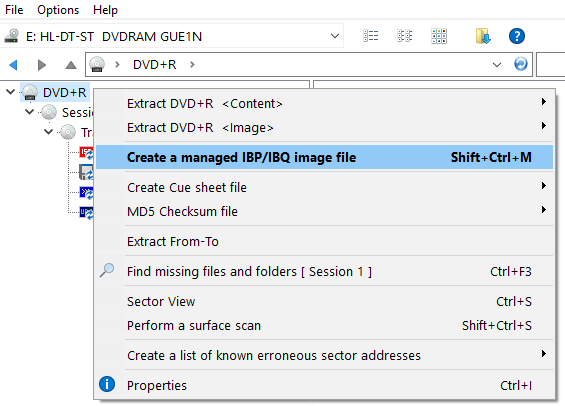
Vanaf IsoBuster 1.9 is het mogelijk om de zogenaamde managed image-bestanden aan te maken en te voltooien. Deze bestanden bestaan uit een IBP-bestand en één of meer IBQ-bestanden.
U dient altijd hun naam identiek te houden (behalve de extensie) en ze in dezelfde map te bewaren. Met andere woorden, hernoem het IBP-bestand bijvoorbeeld niet naar x.IBP en het IBQ-bestand naar y.IBQ, want dan linken ze niet meer aan elkaar en kan IsoBuster ze niet correct gebruiken.
Een managed image-bestand (= combinatie van de eerder genoemde bestanden) biedt de mogelijkheid om het extractieproces te stoppen en later te hervatten. En wanneer er fouten zijn, worden deze gemarkeerd en kunnen deze blokken later opnieuw worden gelezen om de gaten te vullen.
Het GROOTSTE voordeel van deze functie is dat u een image-bestand van een optische schijf kunt maken met één drive, maar daarna de schijf naar een andere drive kunt verplaatsen om het image-bestand daar te voltooien. Vaak kan de ene drive delen lezen die een andere drive niet kan en omgekeerd. Zo kunt u een image-bestand van een schijf voltooien door verschillende apparatuur te gebruiken om het beste uit elke drive te halen. Lees verder om de mogelijke problemen te begrijpen. Extra voordelen zijn dat u nu het image-bestand op uw harde schijf heeft en kunt werken met het image-bestand, wat vele honderden keren sneller is dan werken vanaf de schijf zelf, vooral wanneer er moeilijk leesbare fouten zijn. Alle functionaliteit die u normaal op de schijf zelf zou gebruiken, kunt u nu gebruiken op het image-bestand met veel grotere snelheid.
Creatie
Het aanmaken van een managed image-bestand, als dit niet automatisch wordt voorgesteld, kan door met de rechtermuisknop te klikken op het bovenste CD/DVD- of Apparaat-icoon in het linker (TreeView) paneel. Het proces lijkt sterk op het maken van een gewoon image-bestand. Na creatie, gedeeltelijk of volledig, moet u het bestand laden, net zoals u elk ander image-bestand zou laden. Als creatie werd voorgesteld voordat u een scan voor ontbrekende bestanden en mappen startte en u hiermee instemde, wordt het bestand direct na creatie automatisch geladen, nog voordat de scan start.
Voltooiing
Om een managed image-bestand te voltooien, laad het image-bestand (als het nog niet geladen is), klik met de rechtermuisknop op het bovenste CD/DVD- of Apparaat-icoon in het linker (TreeView) paneel en u vindt de optie om het image-bestand te voltooien. IsoBuster zal u vragen de schijf in een drive te plaatsen, die drive te selecteren en het proces voort te zetten.
Als er gaten zijn door slechte leesacties, kunt u ervoor kiezen deze opnieuw te proberen. U kunt ervoor kiezen om alleen het einde van het image-bestand te voltooien. Of IsoBuster beide acties te laten uitvoeren.
Testen of een schijf identiek is (relevant voor optische schijven)
Nadat u de voltooiing van het image-bestand start en een drive selecteert, zal IsoBuster controleren of de schijf in de drive overeenkomt met de schijf in het image-bestand. Dat is een extreem moeilijke taak voor optische media, aangezien er veel verschillende CD- en DVD-formaten bestaan en niet alle drives telkens hetzelfde layout-rapport voor elke schijf geven. Optische media bestaan in vele vormen en afhankelijk van de mogelijkheden en het merk van de drive zijn er veel verschillende layouts mogelijk voor één enkele schijf. IsoBuster probeert te bepalen of de schijf in de drive dezelfde is als de schijf in het image-bestand, en moet daarvoor soms veel aannames maken.
Het is daarom uiterstbelangrijk dat u als gebruiker altijd de juiste optische schijf gebruikt om een image-bestand te voltooien. Het is mogelijk een image-bestand te voltooien met een compleet andere schijf, die genoeg overeenkomende kenmerken heeft. Zo zou u twee schijven kunnen mengen in één image-bestand. Natuurlijk betekent dit ook dat, als u twee identieke schijfkopieën heeft, u in feite twee slechte schijven kunt gebruiken om één goed image-bestand te voltooien. Het vereist soms wat gezond verstand, maar de engineeringkracht die hierbij komt kijken is gigantisch.
Als u de complexiteit begrijpt, begrijpt u ook dat de layout soms te verschillend is om een image-bestand met een bepaalde schijf te voltooien. Bijvoorbeeld, als de drive die u oorspronkelijk gebruikte om het image-bestand te starten twee tracks zag, maar de drive die u nu gebruikt om het image-bestand te voltooien slechts één track ziet, zal IsoBuster de test falen en een bericht tonen dat de schijven te verschillend zijn. Dit probleem doet zich meestal alleen voor bij gebruik van verschillende drives. Eén drive geeft meestal dezelfde layout terug, tenzij de drive problemen heeft met het mounten van de schijf. Als dat het geval lijkt, probeer de schijf opnieuw te mounten door de drive-lade te openen en te sluiten.
Voorbeeld: Stel dat één drive twee tracks in een sessie ziet en een andere drive slechts één track in diezelfde sessie ziet, maar alle bestanden passen perfect in deze één of twee tracks, dan is de layout nog steeds te verschillend voor IsoBuster om het image-bestand te voltooien.
Manieren om ervoor te zorgen dat u altijd een managed image-bestand kunt voltooien met verschillende hardware (relevant voor optische schijven)
Probeer hardware te gebruiken met vergelijkbare mogelijkheden. Bijvoorbeeld een ROM-drive is over het algemeen veel beperkter dan een writer. Dus als u een image-bestand begint te maken met een ROM-drive, kan de layout van de schijf erg verschillen van wat de writer ziet en kan de voltooiing mogelijk niet starten. Hetzelfde principe geldt voor -R of +R of -RAM-capabele drives enz. Een DVD+RW-writer kan bijvoorbeeld veel van de inhoud op een DVD-RW-schijf lezen MAARkan een andere track- en session-layout zien dan een DVD-RW-writer, simpelweg omdat de DVD-RW-writer meer van de schijf begrijpt en daardoor een complexere of te verschillende layout ziet dan wat in het bestand is opgeslagen.
Snel testen of een schijf voltooid kan worden door verschillende hardware (relevant voor optische schijven)
Om de bovenstaande problemen tegen te gaan, kunt u een kleine test doen. Start de creatie van een managed bestand, maar stop het proces onmiddellijk nadat het is gestart. Probeer vervolgens verschillende drives om het image-bestand te voltooien. U ziet onmiddellijk welke drives kunnen doorgaan en voor welke drives IsoBuster aangeeft dat er geen schijfcompatibiliteit is. Op basis van die kleine test kunt u dan beslissen of het de moeite waard is om opnieuw te beginnen, maar dit keer correct.
Invloed op drive-herleespogingen.
Tijdens managed image-bestand creatie past IsoBuster de herleespogingen aan naar behoefte om het beste resultaat te krijgen. Uiteraard start het nog steeds vanaf de door u opgegeven instellingen (of de standaardinstellingen). Tijdens managed image-bestand voltooiing , en in het bijzonder bij het vullen van gaten, worden de herleespogingen minder vaak aangepast en is het proces veel volhardender. Ook hier start het proces echter vanaf de instellingen zoals opgegeven. Realiseer u echter dat deze instellingen per drivezijn ingesteld. Dus wanneer u een managed image-bestand geladen heeft en u wilt het start-herlees aantal voor de drive die daadwerkelijk gaat lezen verlagen, selecteer dan eerst die drive, ga naar de opties en stel het herlees aantal voor die drive in. Stel het herlees aantal niet voor het image-bestand zelf in, want dat verandert niets voor de drive die daadwerkelijk leest.
Minder (bestand)gegevens zien in een image-bestand dan op de echte schijf.
Een managed image-bestand wordt van begin tot eind aangemaakt en kan worden gestopt voordat het einde is bereikt. Het is dus heel goed mogelijk dat het grootste deel van de gegevens al in het bestand is gelezen, maar het einde nog ontbreekt. Een resultaat kan zijn dat de bestanden niet worden weergegeven of niet correct worden weergegeven. Dit komt doordat bepaalde bestandssystemen afhankelijk zijn van de allerlaatste blokken van een track of sessie en pas wanneer deze laatste blokken in het image-bestand zijn opgenomen, zal plotseling alles correct worden weergegeven. Een voorbeeld is een open track/sessie op een CD-R gemaakt door drag & drop-software. De allerlaatste blokken bevatten de zogenaamde VAT en die VAT is belangrijk voor het bestandssysteem, dus pas wanneer het image-bestand voltooid is, zullen alle bestanden correct worden weergegeven.
Zie ook: Eigenschappen van Managed Image-bestand wijzigen of testen (Experts)